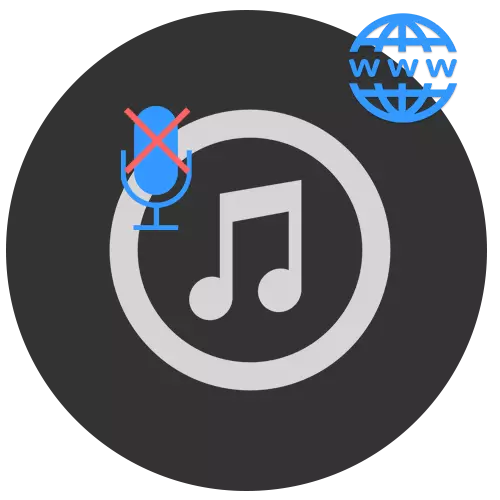
ဖျော်ဖြေသူ၏အသံမှမည်သည့်ဖွဲ့စည်းမှုကိုမဆိုရှင်းလင်းစွာအသုံးပြုလေ့ရှိသည်။ ဤလုပ်ငန်းတာဝန်နှင့်အတူအသံဖိုင်ဖိုင်များကိုတည်းဖြတ်ရန်ပရော်ဖက်ရှင်နယ်ပရိုဂရမ်များသည်ဥပမာအားဖြင့် Adobe စာရင်းကြည့်ရှုခြင်းနှင့်ကောင်းစွာရင်ဆိုင်ဖြေရှင်းနိုင်သည်။ ထိုကဲ့သို့သောရှုပ်ထွေးသောဆော့ဖ်ဝဲလ်များနှင့်အတူအလုပ်လုပ်ရန်လိုအပ်သောကျွမ်းကျင်မှုမရှိသောအခါဆောင်းပါးတွင်တင်ပြထားသည့်အထူးအွန်လိုင်း 0 န်ဆောင်မှုများကဤကိစ္စတွင်ပါ 0 င်သည်။
သီချင်းမှအသံကိုဖယ်ရှားရန်ဆိုဒ်များ
ဆိုဒ်များတွင်အသံများမှအသံများမှအသံကိုခွဲခြားရန်ကြိုးစားရန်အလိုအလျောက်အသံအပြောင်းအလဲကိရိယာများရှိသည်။ အလုပ်ခွင်တွင်ပြုသောအမှု၏ရလဒ်ခြင်း၏ရလဒ်ကိုသင်ရွေးချယ်ထားသောပုံစံသို့ကူးပြောင်းသည်။ သူတို့၏အလုပ်တွင်တင်ပြထားသည့်အွန်လိုင်း 0 န်ဆောင်မှုအချို့သည် Adobe Flash Player ကို အသုံးပြု. နောက်ဆုံးဗားရှင်းကိုအသုံးပြုနိုင်သည်။နည်းလမ်း 1: VOCAL remover
ဖွဲ့စည်းမှုမှအသံဖယ်ရှားခြင်းအတွက်အခမဲ့ဆိုဒ်များအကောင်းဆုံး။ အသုံးပြုသူလိုအပ်သည့်အချိန်သတ်မှတ်ချက်တံခါးခုံ parameter သည်သာညှိသောအခါ Semi-Automatic Mode တွင်အလုပ်လုပ်သည်။ VOCAL remover ကိုသိမ်းဆည်းသောအခါ MP3, ogg, wav ။
ဝန်ဆောင်မှုအသံဖယ်ရှားရေးသို့သွားပါ
- အဓိကစာမျက်နှာဆိုဒ်သို့ပြောင်းပြီးသည့်အခါ "Select oudio file file" ခလုတ်ကိုနှိပ်ပါ။
- တည်းဖြတ်ရန်အတွက်သီချင်းတစ်ပုဒ်ကိုရွေးချယ်ပြီး "Open" ကိုနှိပ်ပါ။
- သင့်လျော်သော slider ကိုအသုံးပြုခြင်းအားဖြင့်၎င်းကိုဘယ်သို့မဟုတ်ညာသို့ရွေ့လျားခြင်းဖြင့် filter fulline parameter ကိုပြောင်းပါ။
- destination file ၏ format နှင့် audio caption bit နှုန်းကိုရွေးချယ်ပါ။
- "Download" ခလုတ်ကိုနှိပ်ခြင်းအားဖြင့်ကွန်ပျူတာပေါ်ရှိရလဒ်ကို load လုပ်ပါ။
- အသံဖမ်းခြင်းလုပ်ငန်းစဉ်ကိုစောင့်ပါ။
- ဒေါင်းလုပ်ပြုလုပ်ခြင်းသည်အင်တာနက်ဘရောက်ဇာမှတစ်ဆင့်အလိုအလျောက်စတင်လိမ့်မည်။ Google Chrome တွင်ဒေါင်းလုပ်လုပ်ထားသောဖိုင်သည်အောက်ပါအတိုင်းဖြစ်သည် -
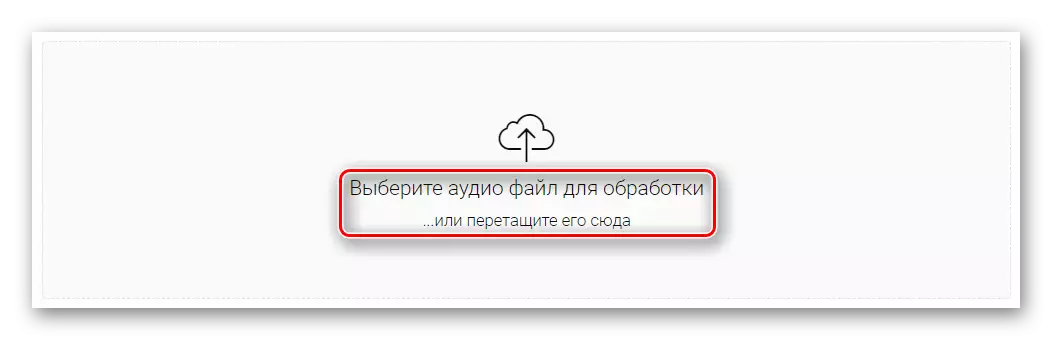
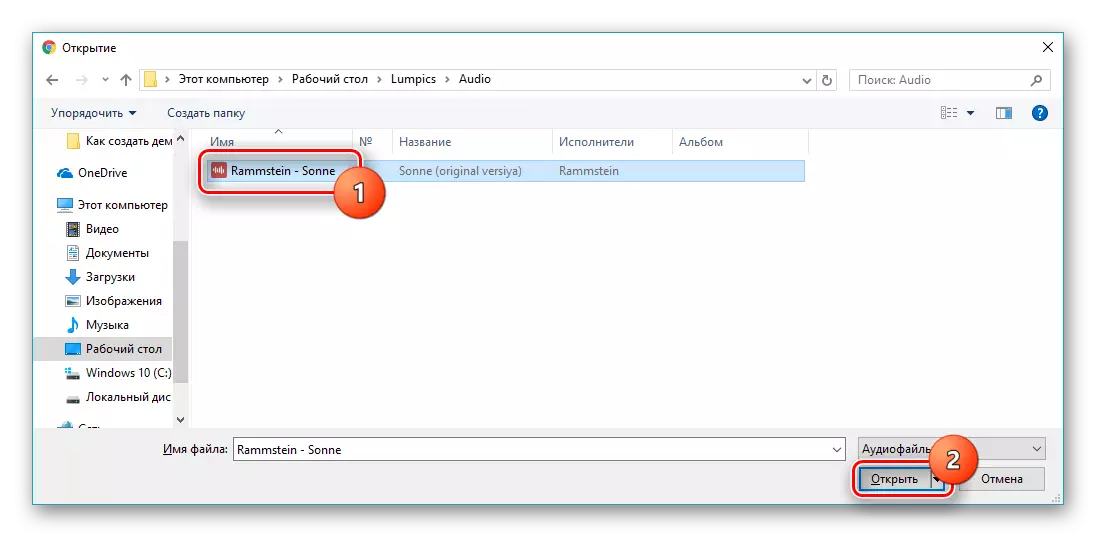
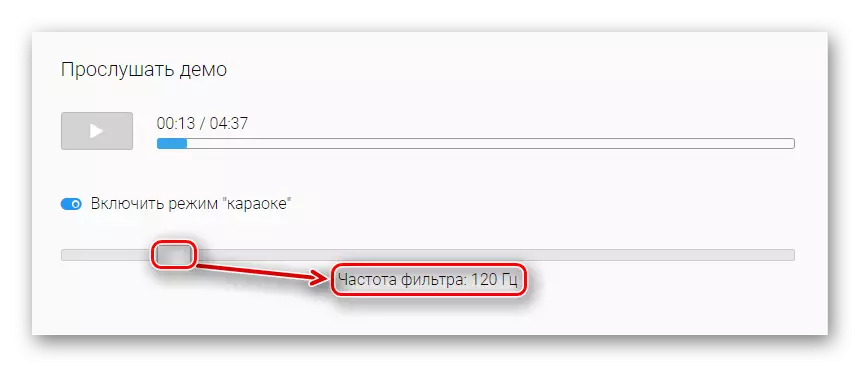
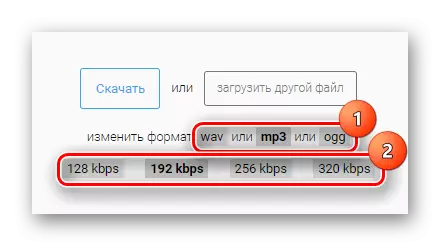
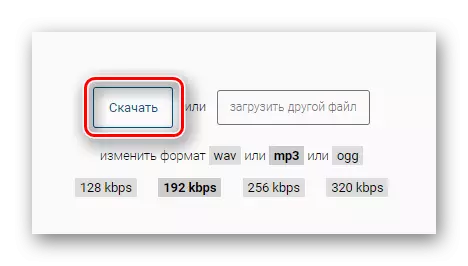
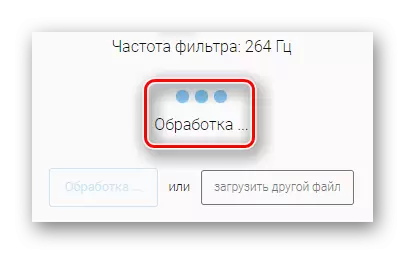
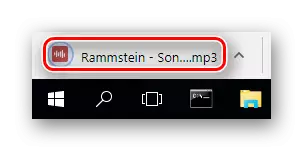
နည်းလမ်း 2: Ruminus
၎င်းသည်အင်တာနက်တစ်ခုလုံးမှကောက်ယူထားသောလူကြိုက်များသောဗားရှင်းများ၏ကျောထောက်နောက်ခံပြုခြင်းလမ်းကြောင်းများဖြစ်သည်။ အာဆင်နယ်အသင်းတွင်ဂီတကိုတေးဂီတကိုစစ်ထုတ်ရန်ကောင်းသောကိရိယာတစ်ခုရှိသည်။ ထို့အပြင် Ruminus သည်များစွာသောသာယာသောသီချင်းများ၏စာသားများကိုသိုလှောင်ထားသည်။
Ruminus ဝန်ဆောင်မှုကိုသွားပါ
- ဆိုက်နှင့်စတင်အလုပ်လုပ်ရန်အဓိကစာမျက်နှာရှိ "Select file" ကိုနှိပ်ပါ။
- နောက်ဆက်တွဲအပြောင်းအလဲအတွက်ဖွဲ့စည်းမှုကိုရွေးချယ်ပြီး Open ကိုနှိပ်ပါ။
- ရွေးချယ်ထားသည့်ဖိုင်နှင့်အတူ string ၏ရှေ့မှောက်၌ "download" ကိုနှိပ်ပါ။
- "Tasse" ခလုတ်ကို သုံး. သီချင်းမှသီချင်းမှအသံ၏ဖျက်သိမ်းခြင်းလုပ်ငန်းစဉ်ကိုစတင်ပါ။
- အပြောင်းအလဲနဲ့လုပ်ငန်းစဉ်ကိုစောင့်ပါ။
- ဒေါင်းလုပ်လုပ်မီအချောဖွဲ့စည်းမှုကိုကြိုတင်နားထောပါ။ ဒီလိုလုပ်ဖို့သင့်တော်တဲ့ကစားသမားမှာ Play ခလုတ်ကိုနှိပ်ပါ။
- ရလဒ်သည်ကျေနပ်ဖွယ်ကောင်းပါက "download file" ခလုတ်ကိုနှိပ်ပါ။
- Internet Browser သည်အသံဖမ်းစက်များကိုကွန်ပျူတာထဲသို့အလိုအလျောက်တင်လိမ့်မည်။

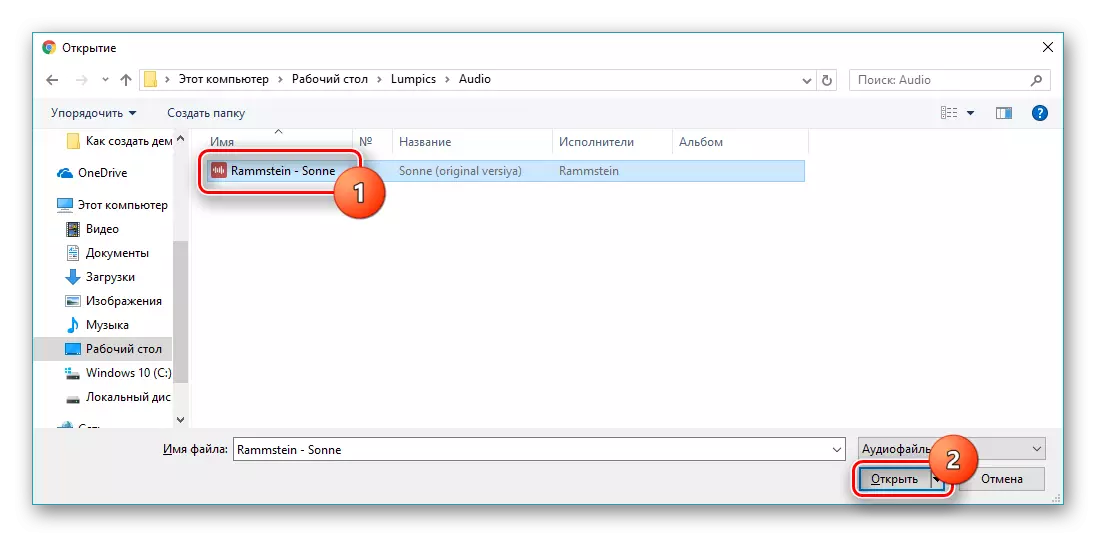

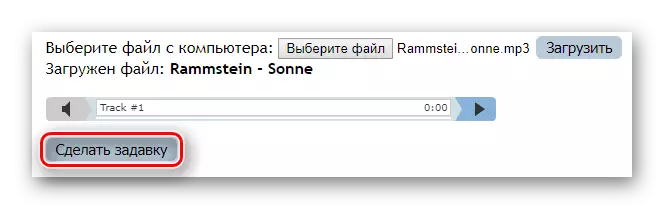
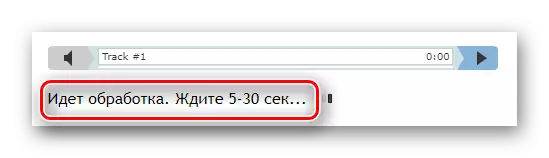
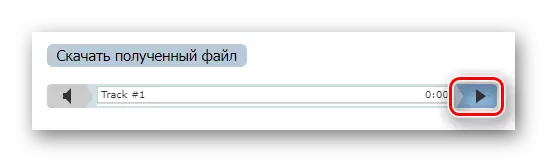
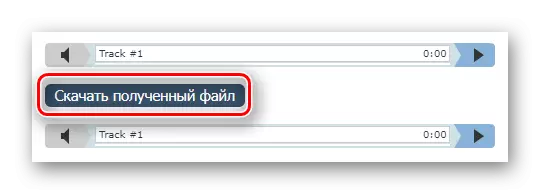
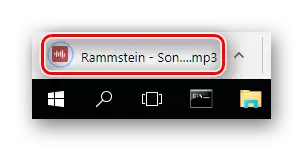
နည်းလမ်း 3: x-minus
ဖြစ်စဉ်များသည်ဖိုင်များကို download လုပ်ပြီးအသံများကိုနည်းပညာပိုင်းအရတတ်နိုင်သမျှဖယ်ရှားပေးသည်။ ပထမ 0 န်ဆောင်မှုပေးသည့်အတိုင်းကြိမ်နှုန်း filtering ကိုတေးဂီတနှင့်အသံများကိုခွဲထုတ်ရန်အသုံးပြုသည်။ ၏ parameter သည်ချိန်ညှိနိုင်သည်။
X-minus 0 န်ဆောင်မှုကိုသွားပါ
- ဆိုက်၏ပင်မစာမျက်နှာသို့ပြောင်းရွှေ့ပြီးနောက် "Select file" ကိုနှိပ်ပါ။
- အပြောင်းအလဲနဲ့ဖွဲ့စည်းမှုကိုရှာပါ, ၎င်းကိုနှိပ်ပါ, ပြီးနောက် "Open" ခလုတ်ကိုနှိပ်ပါ။
- အသံဖိုင်တစ်ခုဒေါင်းလုပ်လုပ်ခြင်းလုပ်ငန်းစဉ်ကိုစောင့်ပါ။
- left သို့မဟုတ်ညာဘက် slider ကိုရွေ့လျားခြင်းအားဖြင့်။ download လုပ်ထားသောသီချင်း၏ပြန်ဖွင့်ကြိမ်နှုန်းပေါ် မူတည်. အချပ် parameter ၏လိုချင်သောတန်ဖိုးကိုသတ်မှတ်ပါ။
- ရလဒ်ကိုစစ်ဆေးပြီး "Download" ခလုတ်ကိုနှိပ်ပါ။
- ဖိုင်ကိုအင်တာနက်ဘရောက်ဇာမှတစ်ဆင့်အလိုအလျောက်တင်လိမ့်မည်။
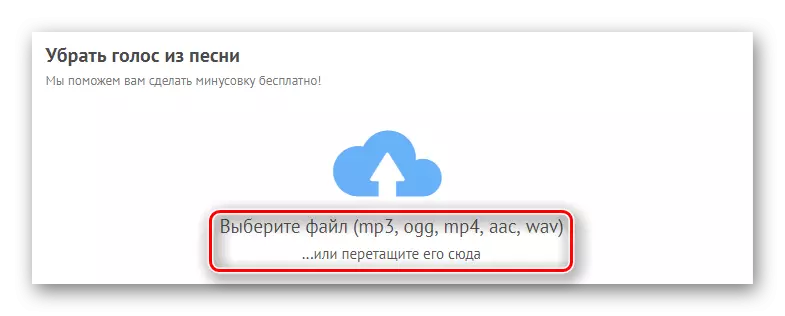
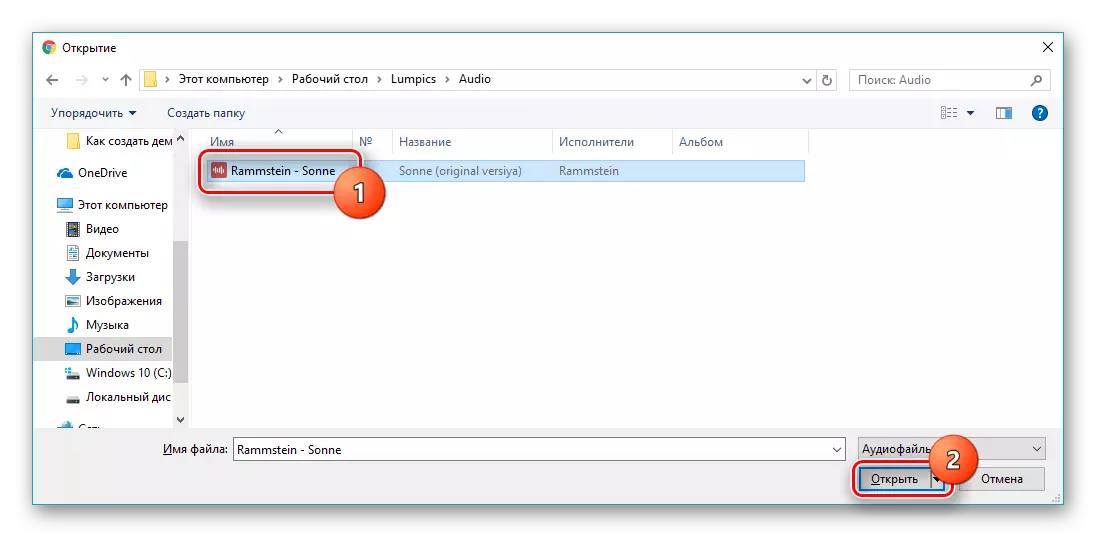
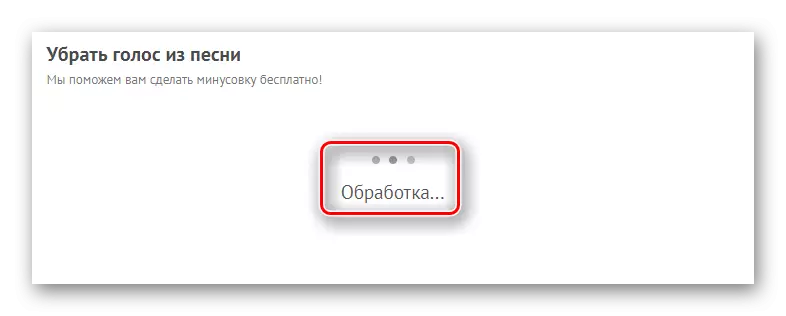

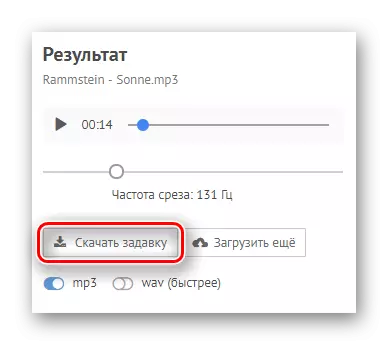
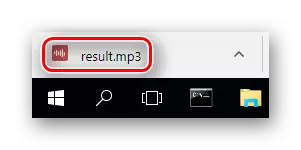
မည်သည့်ဖွဲ့စည်းမှုမှအသံများကိုဖယ်ရှားခြင်းလုပ်ငန်းစဉ်သည်အလွန်ရှုပ်ထွေးသည်။ မည်သည့် loaded သီချင်းကို Musical Howentiment နှင့်အနုပညာရှင်၏အသံကိုအောင်မြင်စွာခွဲခြားနိုင်ကြောင်းအာမခံချက်မရှိပါ။ Vocals ကိုသီးခြားချန်နယ်တွင်မှတ်တမ်းတင်ထားသည့်အခါသာအကောင်းဆုံးရရှိနိုင်သည်။ တစ်ချိန်တည်းမှာပင်အသံဖိုင်သည်အလွန်အမင်းစားနစ်ဓာတ်ငွေ့ရှိသည်။ သို့သော်ဆောင်းပါးတွင်ဖော်ပြထားသောအွန်လိုင်း 0 န်ဆောင်မှုများသည်သင့်အားအသံသွင်းခြင်းများအတွက်ဤခွဲခွင်ကိုခွဲထုတ်ရန်ခွင့်ပြုသည်။ ရွေးချယ်ထားသည့်ဖွဲ့စည်းမှုမှသည်ကာရာအိုကေအတွက်ဂီတရရန်သင်အနည်းငယ်နှိပ်လိုက်ပါလိမ့်မည်။
